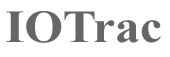バージョン 1 から バージョン 2 における更新: TracSearch
- 更新日時:
- 2010/01/20 13:35:06 (16 年 前)
凡例:
- 変更なし
- 追加
- 削除
- 変更
-
TracSearch
v1 v2 1 = 検索 = 1 = 検索 = #UsingSearch 2 2 3 3 Trac には Wiki ページ、チケット、チェンジセットからキーワードや部分文字列を検索するエンジンが内蔵されています。 … … 5 5 Trac の検索機能の使い方はシンプルで、インタフェースもユーザに親しみやすいものになっています。 6 6 7 また、 [search: 検索モジュール] とは別に、ナビゲーションバーの上に小さな検索フィールドが常に表示され、すべてのページから簡単に検索機能にアクセスすることができます。7 また、 [search: 検索モジュール] (英語版では Search) とは別に、ナビゲーションバーの上に小さな検索フィールドが常に表示され、すべてのページから簡単に検索機能にアクセスすることができます。 8 8 9 == "クイックジャンプ" 検索 == 9 == "クイックジャンプ" 検索 == #Quickjumpsearches 10 10 プロジェクトのいろいろなリソースに素早くアクセスするために、すべてのページの一番上にある検索フィールドでは、 [TracLinks Wiki リンク] を入力して、対応するページに直接移動することができます。 11 11 12 例 :12 例: 13 13 14 14 * ![42] -- リビジョン 42 のチェンジセットを開きます。 … … 17 17 * /trunk -- リポジトリブラウザの `trunk` ディレクトリを直接開きます。 18 18 19 == 上級編 == 19 == 上級編 == #Advanced 20 20 21 === クイックジャンプを無効にする === 21 === クイックジャンプを無効にする === #DisablingQuickjumps 22 22 検索するキーワードに対するクイックジャンプ機能を無効にしたい場合 (例えば !TracGuide という文字列を検索したいとき) は、先頭にエクスクラメーションマーク (!) を付けて入力してください。 23 23 24 === 検索リンク === 24 === 検索リンク === #SearchLinks 25 25 Wiki では、`search:` リンクを使用して、特定の検索に 26 26 リンクすることが可能です: